Você instalou recentemente janelas 10 no seu computador, mas você está tendo problemas para entender como realizar o procedimento de ativação do sistema operacional? Se este for o caso, saiba que você não tem motivos para se preocupar. Na verdade, posso explicar-lhe, passo a passo, como ativar o Windows 10.
Antes que você fique alarmado e pense em quem sabe quais ações complicadas tomar, quero tranquilizá-lo imediatamente sobre a simplicidade de tudo. Além disso, saiba que você pode continuar durante o processo de instalação do Windows 10 e posteriormente. Você só precisa seguir o procedimento correto, conforme indicado abaixo.
Portanto, sugiro que você se posicione confortavelmente em frente ao seu PC e comece imediatamente a se concentrar na leitura das instruções que você encontra abaixo. Você verá que, no final, estará pronto para afirmar que foi realmente uma brisa. Deixá-lo apostar?
conteúdo
- Informação preliminar
- Como ativar o Windows 10 para sempre
- Como ativar o Windows 10 com licença do Windows 7
- Erros comuns
Informação preliminar
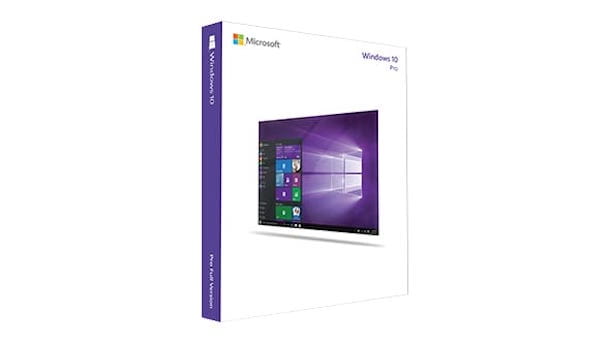
Antes de chegar ao cerne do tutorial, vou ilustrar como ativar o Windows 10, há algumas informações preliminares a esse respeito que é meu dever fornecer a você para garantir que tudo corra bem.
Vamos começar de um ponto fixo: para ativar o sistema operacional é essencial ter um chave de produto ou um licença digital para Windows 10. Embora útil para o mesmo propósito, a diferença entre os dois é, no entanto, substancial.
No primeiro caso, é um código composto por 25 dígitos - que se parece com isto: XXXXX-XXXXX-XXXXX-XXXXX-XXXXX -, que ativa o sistema operacional. Uma licença digital (também chamada de lei digital) é, em vez disso, um método de ativação que não requer a entrada da chave do produto e está associado ao hardware em uso e à sua conta da Microsoft.
Normalmente, ao comprar um novo pré-montagem de computador, incluído no preço também há um chave de produto ou um licença digital para ativar o sistema operacional, portanto, não é necessário prosseguir com a compra separadamente. Em todos os outros casos, no entanto, a chave do produto ou licença digital vai comprou você mesmo, por meio da loja da Microsoft ou de outros canais (mesmo sem o suporte de instalação do sistema operacional, como expliquei em detalhes no meu guia sobre como comprar o Windows 10.
Se você já tem uma chave de produto e ativou sua cópia do Windows 10, mas pretende reinstalar o sistema operacional, sugiro que você, com antecedência, encontre e tome nota do código em questão: em caso de problemas, convido você a seguir meu guia de como encontrar a chave do produto Windows 10. A licença digital, por outro lado, dada a sua natureza, não exige esta medida preventiva.
À luz do acima, ative o Windows 10 sem chave de produto ou sem licença digital é praticamente impossível, embora o sistema operacional também possa ser utilizado em caso de não ativação, o que, no entanto, deve-se destacar, envolve inúmeras limitações no funcionamento do mesmo, como a incapacidade de alterar o plano de fundo da área de trabalho ou de gerenciar algumas configurações relacionadas à segurança (por exemplo, acesso por reconhecimento facial).
Outra coisa que convido você a ter em mente é que para ativar o Windows 10 seu PC deve estar conectado à Internet.
Como ativar o Windows 10 para sempre
Feitos os esclarecimentos necessários do caso, vamos ao verdadeiro cerne da questão e averiguemos, portanto, como ativar o windows 10 para sempre. Abaixo você encontrará uma explicação de como fazer isso, tanto durante a instalação do sistema operacional quanto posteriormente.
Durante a instalação
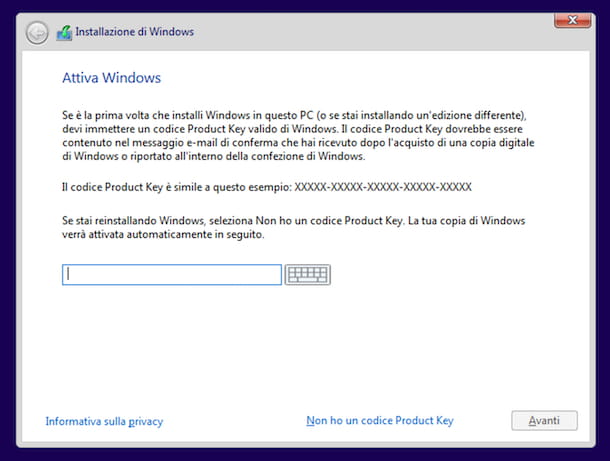
Se esta for a primeira vez que você liga o computador ou se estiver executando oinstalação (ou reinstalação) do sistema operacional da Microsoft, informo que você pode ativar o Windows 10 durante esta fase.
Mais precisamente, se você tiver a chave do produto de sua cópia do Windows 10, após iniciar a instalação do SO, quando chegar à tela Ative o Windows, digite a chave do produto em sua posse no campo apropriado, clique em para a frente e conclua todo o procedimento, conforme expliquei em detalhes em meu guia sobre como instalar o Windows 10.
Posteriormente, quando você efetuar login no Windows 10, sua cópia do sistema operacional será ativada automaticamente pela Internet. Para ter certeza de que tudo está indo da maneira certa, clique em Botão Iniciar (aquele com o bandeira do windows) presente na parte inferior esquerda do barra de tarefas e selecione o ícone de Configurações (aquele em forma de roda de engrenagem).
Na janela que você vê agora em sua área de trabalho, selecione o item Atualização e segurança, então no texto ativação (no menu lateral) e, do lado direito da nova tela exibida, você encontrará escrito Windows está ativado próximo ao item ativação.
Caso não possua a chave do produto em mãos e pretenda inseri-la posteriormente, ou caso possua uma licença digital, proceda da seguinte forma: na tela Ative o Windows visível durante o processo de instalação, clique no link Eu não tenho uma chave de produto presente no canto inferior direito e continue como de costume com a configuração do sistema operacional.
No final do procedimento, quando você entrar no Windows 10, se você tiver uma licença digital, ela será ativada automaticamente após estabelecer a conexão com a Internet e fazer login na conta da Microsoft associada, enquanto para inserir a chave do produto você precisará para ir atuar nas configurações do computador, conforme mostrado na próxima etapa.
De Configurações
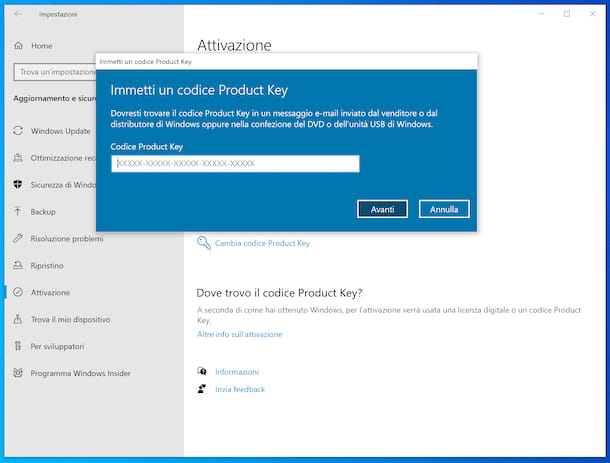
Se durante o procedimento de ativação você não inseriu a chave de produto do Windows 10 ou, por algum motivo, deseja alterar a que está usando, pode ativar o Windows 10 agindo no definições do sistema operacional.
Para fazer isso, clique no Botão Iniciar (aquele com o bandeira do windows) que você encontra na parte inferior esquerda do barra de tarefas e clique no ícone Configurações (aquele em forma de roda de engrenagem) presente no menu que é aberto.
Na janela que você vê agora na tela, clique no item Atualização e segurança, então no texto ativação que você encontra no menu lateral e clica no link Alterar chave de produto localizado na seção Atualizar a chave do produtoà direita.
Depois de concluir as etapas acima, digite o chave de produto em sua posse no campo apropriado na janela adicional que aparece na tela, a seguir clique no botão para a frente e finalmente nisso Permitir.
Depois disso, a chave de produto do Windows 10 será validada e o sistema operacional será ativado. Para confirmar isso, vá para a seção Configurações> Atualização e segurança> Ativação do sistema operacional, você encontrará o texto Windows está ativado próximo ao item ativaçãoà direita.
Então, se você possui uma licença digital do Windows 10, não precisa alterar as configurações do sistema operacional conforme visto acima, pois a ativação é realizada automaticamente quando o computador estiver conectado à Internet e à conta da Microsoft. Em qualquer caso, você pode verificar se isso está ativado regularmente, procedendo conforme expliquei anteriormente.
Como ativar o Windows 10 com licença do Windows 7
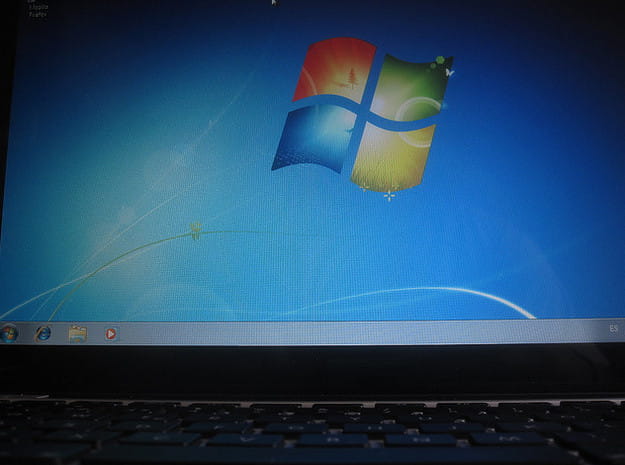
No passado, a Microsoft oferecia a opção de ative o Windows 10 com licença do Windows 7 (bem como de janelas 8.1) a todos os proprietários de uma cópia genuína e ativa do sistema operacional anterior; tudo de graça, apenas atualizando o sistema operacional: você pode encontrar tudo explicado no meu tutorial sobre como atualizar o Windows 7 para o Windows 10.
Oficialmente, a oportunidade mencionada não está mais disponível. A capacidade de atualizar gratuitamente do Windows 7 para o Windows 10 é de fato terminou em julho de 2022, ainda que por muito tempo, até dezembro de 2022, permaneceu ativo na página de tecnologias assistivas.
Posto isto, no momento em que escrevo este tutorial, fazendo algumas pesquisas na Net, parece que continua a ser possível aproveitar a oportunidade em questão. Mas eu não posso te garantir nada, você tem que tentar fazer um upgrade e cruzar os dedos para que sua licença seja reconhecida!
Erros comuns
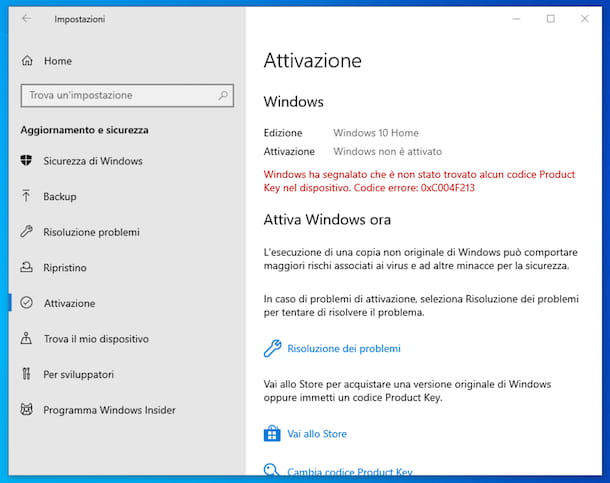
Ao tentar ativar o Windows 10, o sistema pode retornar erros: Abaixo você encontrará os mais comuns e o que você pode fazer para tentar remediar o problema.
- Erro 0xC004F211 - este é um erro que indica que o hardware do dispositivo foi alterado significativamente e o Windows não consegue mais encontrar uma licença correspondente na próxima inicialização. Para resolver, insira novamente a chave do produto ou adquira uma nova (ou adquira uma nova licença digital).
- Erro 0xC004F213 - este é um erro que indica que nenhuma chave de produto foi encontrada. Para resolver, insira a chave de produto correta para sua cópia do sistema.
- Erro 0x803F7001 - este é um erro que indica que uma licença válida do Windows não foi encontrada para o computador. Para corrigir, basta inserir a chave de produto correta para sua cópia do sistema.
- Erro 0xC004FC03 - este é um erro que indica que o computador pode não estar conectado à Internet ou programas de segurança (antivírus, firewall) podem estar bloqueando o acesso. Para resolver, certifique-se de que a conexão de rede está realmente disponível e / ou tente desabilitar temporariamente as proteções.
- Erro 0x8007232b - este é um erro semelhante ao anterior. Para resolver, verifique sua conexão com a Internet e tente ativar o sistema novamente.
- Erros 0xC004C008 - este é um erro que indica que a licença usada excedeu o limite de ativação. Para corrigir, você precisa obter uma nova chave de produto ou licença digital.
- Erro 0xC004C003 - este é um erro que indica que a licença não é válida. Para corrigir, você precisa obter uma nova chave de produto ou licença digital.
- Erro 0x80072F8F - este é um erro que indica que a data e a hora do PC que você está tentando atualizar estão incorretas. Para resolver, basta corrigir a data e a hora do computador.
Se precisar de mais detalhes, sugiro que dê uma olhada nas informações contidas na página de suporte apropriada no site da Microsoft. Você também pode achar útil consultar meu guia sobre como remover a mensagem “cópia não original do Windows”.

























